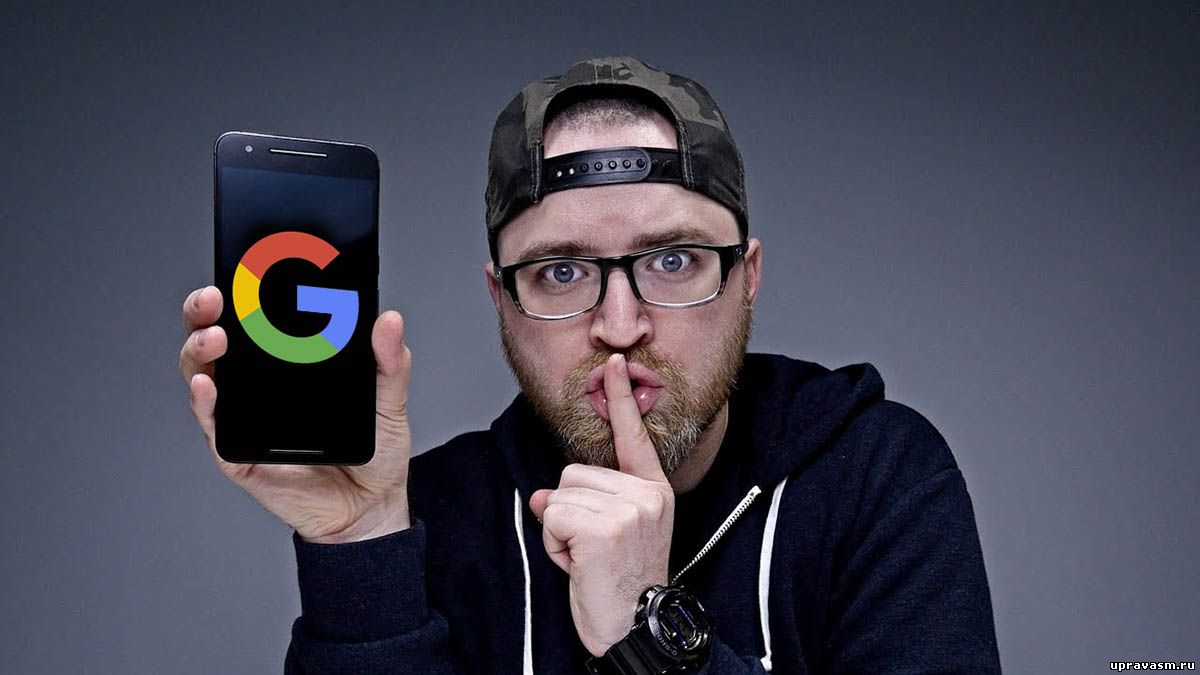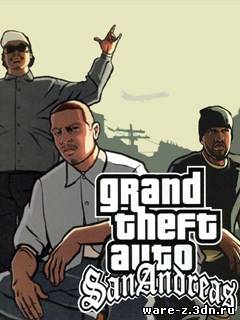Glary Utilities — Оптимизация и настройка системы

Я недавно в интернете нашел программу под названием «Glary Utilities» с большим количеством полезных утилит. Вообще эта программа предназначена для оптимизации и настройки вашей системы. Данная программа мне очень понравилась по функционалу и по удобному интерфейсу, скорей всего я её оставлю у себя на компьютере.
Скачать Glary Utilities вы можете с официального сайта разработчика.
При запуске программы у вас открыта вкладка «Краткий обзор» где вы можете поставить галочки на некоторые функции программы. У меня стоит одна галочка на «Проверять обновление при запуске», иными словами, она будет автоматически проверять обновление программы. Правее колонка, где написано «Время загрузки Windows» и вам предлагают зайти в «Менеджер автозапуска» и удалить программу, чтобы она не запускалась вместе с системой. И крайняя колонка - там написано «Текущая версия» и «Лицензия», вот в принципе и вся вкладка краткого обзора.
Теперь перейдем ко второй вкладке под названием «1-Кликом» точнее говоря, ставите галочки и нажимаете на кнопку «Найти проблемы». Справа внизу есть параметры, при нажатии вы сможете настроить данную вкладку, а также можете настроить планировщик, центр восстановления и список игнорирования. После поиска проблем вы увидите кнопку «Исправить», и он начинает исправлять найденные ошибки.
И последняя вкладка «Модули», здесь вы увидите очень много полезных утилит. Когда я скачал Glary Utilities и установил её, я начал разбираться, что тут есть, и когда я нажал на вкладку «Модули», я увидел большое количество полезных утилит и начал по полной проверять, чистить, оптимизировать свой компьютер. Так что эта программа заменяет многие другие программы. Тут есть все, чтобы работать с реестром, дисковым пространством, жесткими дисками и т.д. Вы можете узнать о состоянии системы и посмотреть сведения о вашей системе.
Теперь перейдём к визуальным настройка справа в верхнем углу: нажмите на рубашку, и вы сможете поменять фон программы и поставить нужный вам цвет или текстуру.
Внизу есть восемь ярлыков с настройками, которые вы можете поставить, чтобы вам не искать постоянно нужную вам утилиту, и ещё есть один ярлык с настройками этой панели.
Надеюсь, вы скачаете данную программу и установите её на ваш компьютер. У кого есть торрент, возможно, вы найдете её там.
|
|||||||||